Si preferís que tus clientes no puedan ver tu Tiendanube por un tiempo, podés configurar una pantalla para limitar su acceso. Esto puede ser útil si estás armando tu tienda, estás haciendo cambios importantes o si te vas a vacaciones y no podés gestionarla por un tiempo.
Con esta configuración, el dominio de tu tienda continúa funcionando y podés dejar un mensaje personalizado para tus clientes, como un aviso de que estás de vacaciones, que la tienda está en construcción, etc.
El modo en construcción bloquea el acceso a toda tu tienda. Es decir, que no puede dejarse solo una parte visible, pero sí es posible establecer una contraseña para ingresar y compartirla únicamente con clientes que quieras que accedan a la tienda.
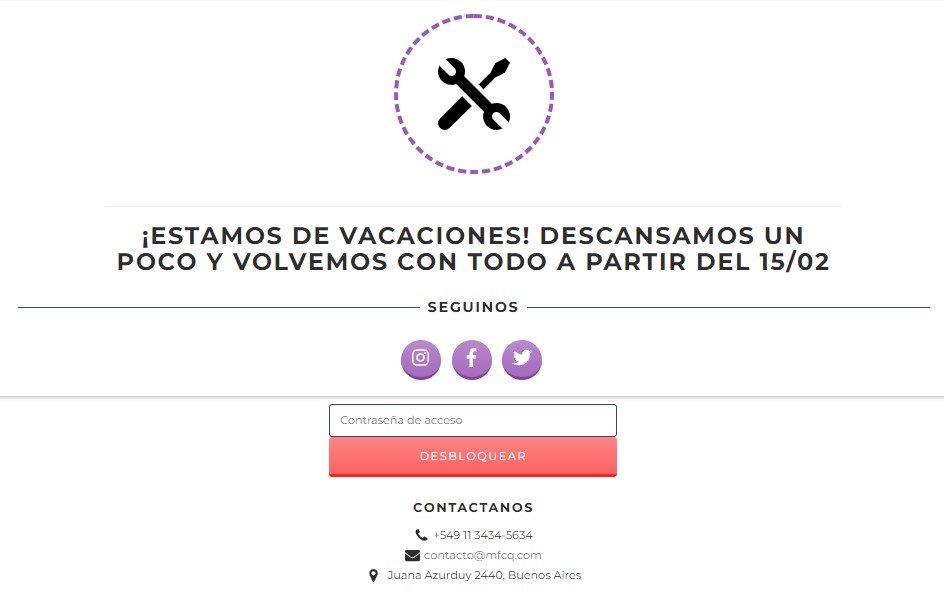
En este tutorial, te contamos como:
- Activar la página en construcción (para bloquear el acceso).
- Desactivar la página en construcción (para permitir el ingreso de nuevo).
Activar “página en construcción”
1. Ingresar en "Tienda online > Página en construcción" dentro del administrador de tu tienda.
2. Marcar la opción "Mostrar página".

3. Escribir el mensaje que querés que se muestre al ingresar a la tienda, para dar información sobre el motivo por el que no está disponible o cuándo vas a volver a habilitarla.
4. Crear una contraseña de acceso a la tienda. Es útil para que tu equipo o determinadas personas puedan ver tu tienda.
Asegurate de compartirla con esas personas para que, al ingresar a tu tienda, puedan escribirla y acceder a ella.
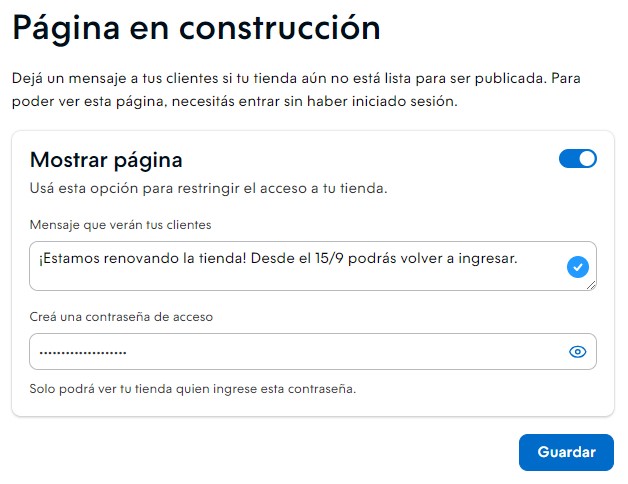
Info
La opción de agregar una contraseña de acceso te puede servir si tenés una tienda mayorista que solo querés que vean tus clientes.
4. Para terminar, guardar los cambios.
¡Listo!
Tu tienda ya va a estar en el modo "Página en construcción".
Si querés ver cómo la ven tus clientes, te recomendamos ingresar a tu tienda desde una ventana de incógnito en tu navegador.
Una vez que hayas terminado de armar la tienda, o si volviste de tus vacaciones, podés reactivar la tienda para que se pueda ingresar sin contraseña.
Desactivar “página en construcción”
1. Ir a la sección "Tienda online > Página en construcción".
2. Desmarcar la casilla "Mostrar página".

3. Guardar los cambios.
¡Listo!
Todas las personas van a poder acceder a tu tienda nuevamente.
Warning
Si desmarcás la casilla para desactivar la página en construcción, pero esta se sigue viendo en tu tienda, podés escribirnos luego de probar estos pasos:
- Escribir algo en el campo de la contraseña de acceso.
- Hacer clic en "Guardar".
- Desactivar la casilla "Mostrar página".
No veo la opción página en construcción en mi administrador.
La funcionalidad de página en construcción está disponible en todos nuestros planes actuales. No obstante, en nuestro anterior esquema de planes existía el plan Básico, donde esta funcionalidad no se ofrecía. Si no ves la sección “Tienda online > Página en construcción”, y tu tienda tiene varios años activa, puede deberse a que uses el plan Básico. En ese caso, deberías elegir uno de nuestros planes actuales para poder usarla, desde “Mi cuenta > Planes y pagos”.
Si lo que ocurre es que activaste el modo página en construcción, pero al entrar a tu tienda no lo ves activo, te sugiero ingresar desde una ventana de incógnito. Así, vas a ver tu tienda de la forma en que la ven tus clientes.



























